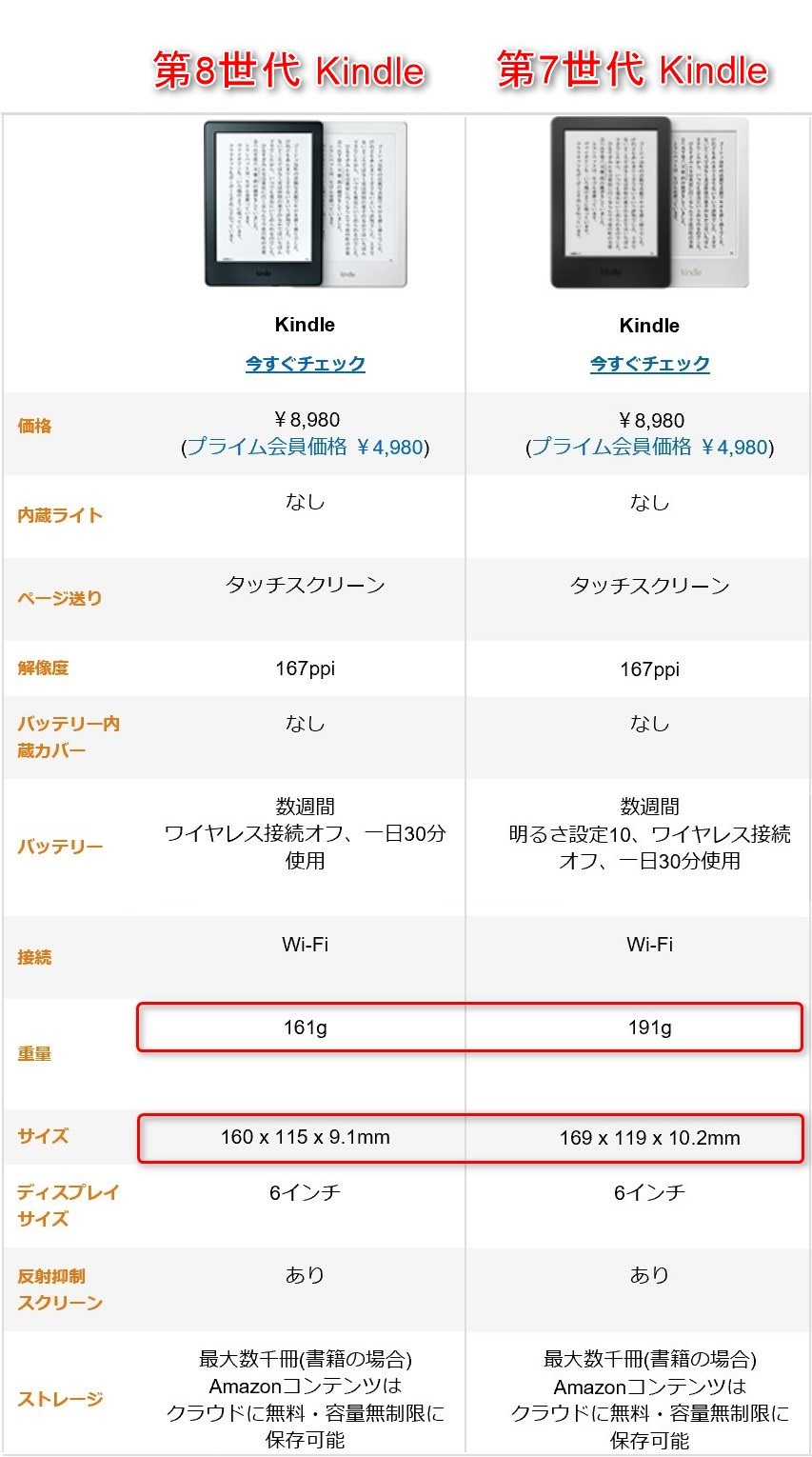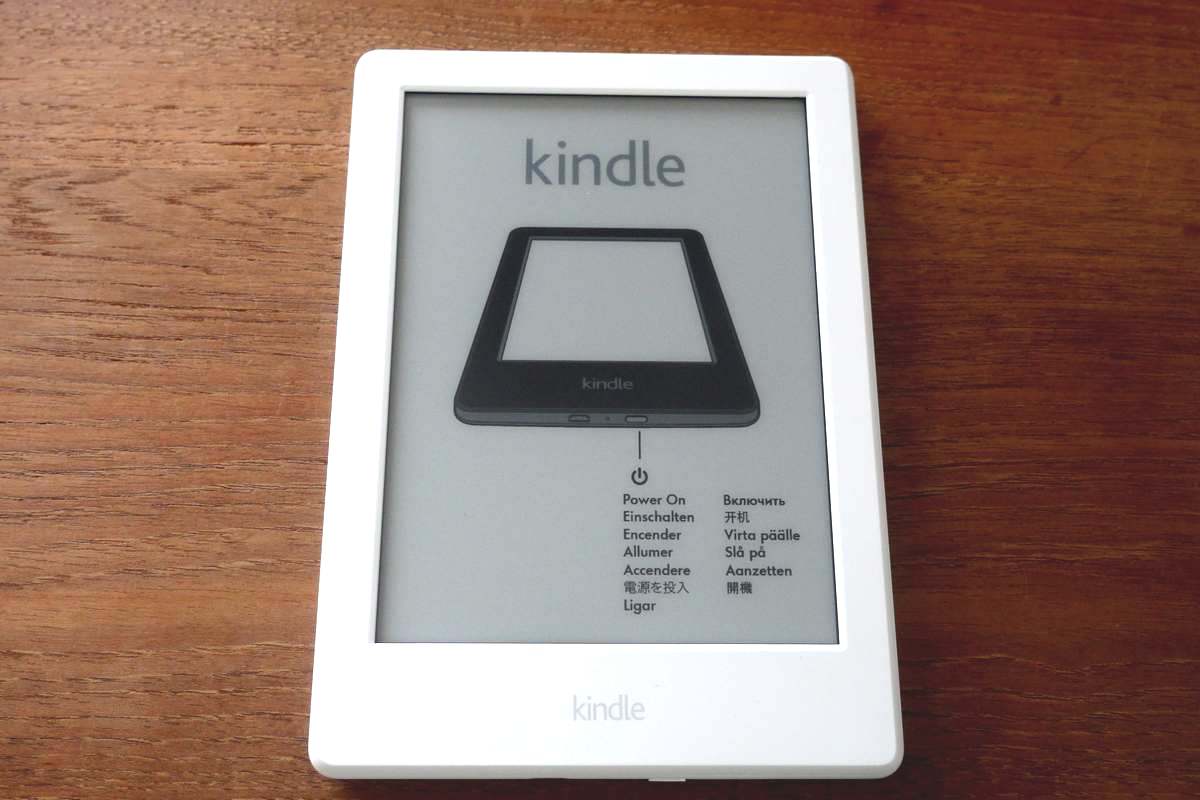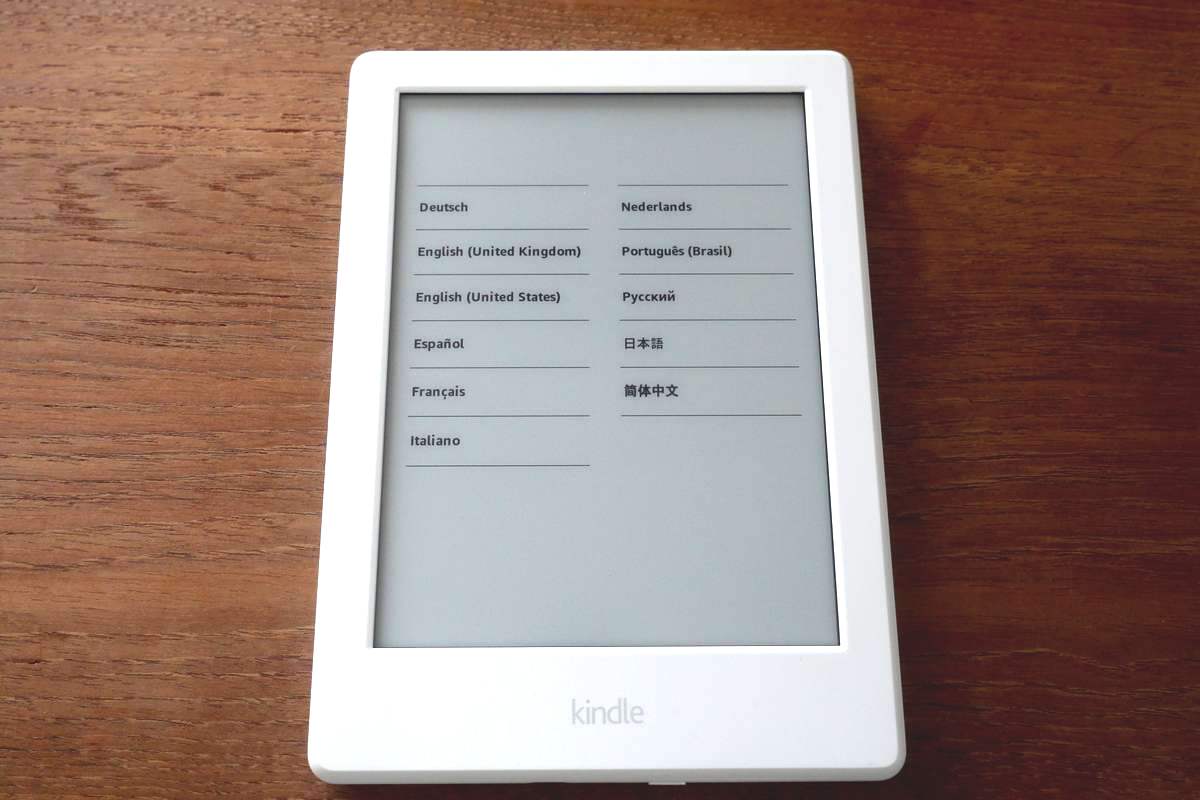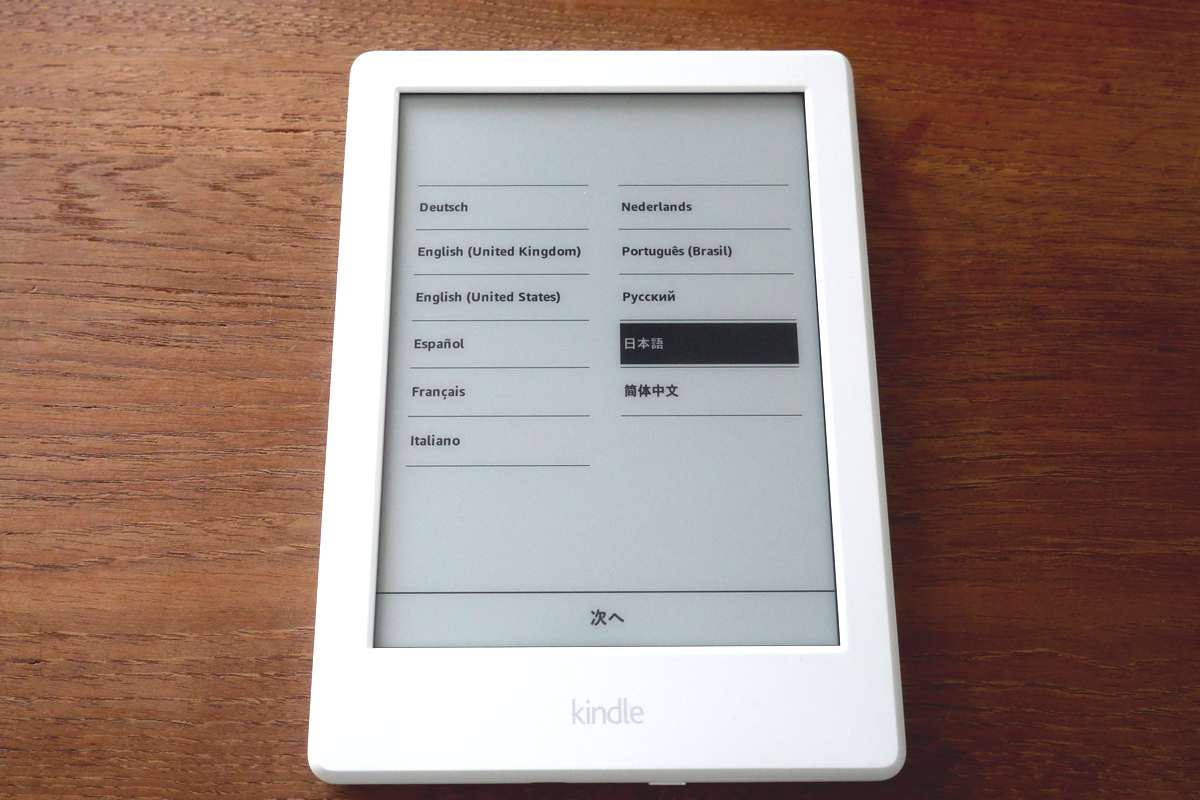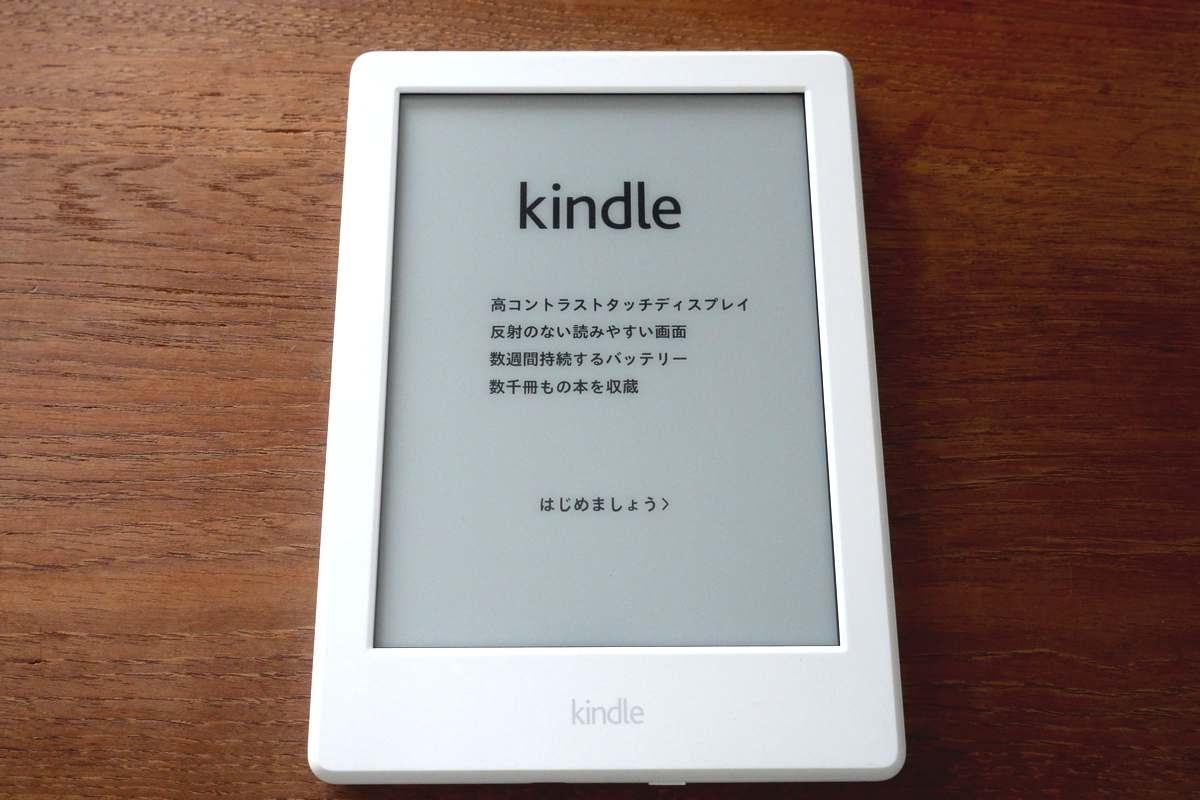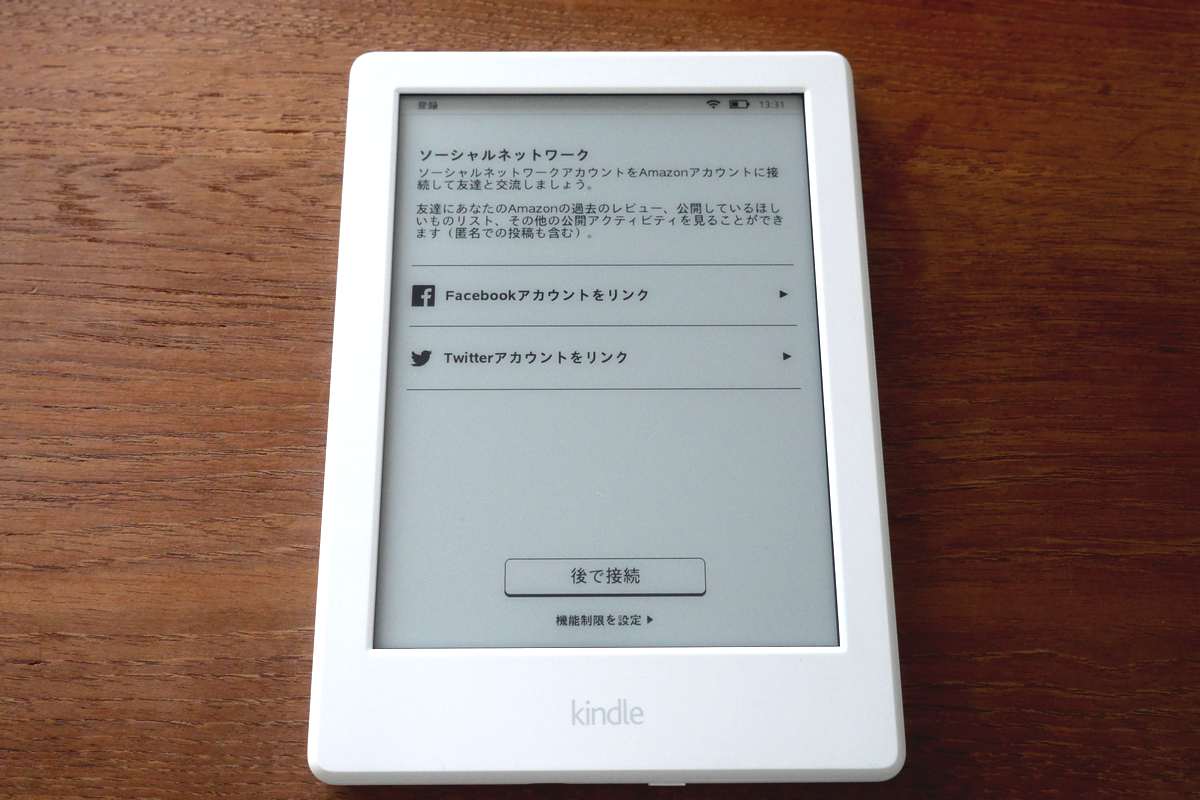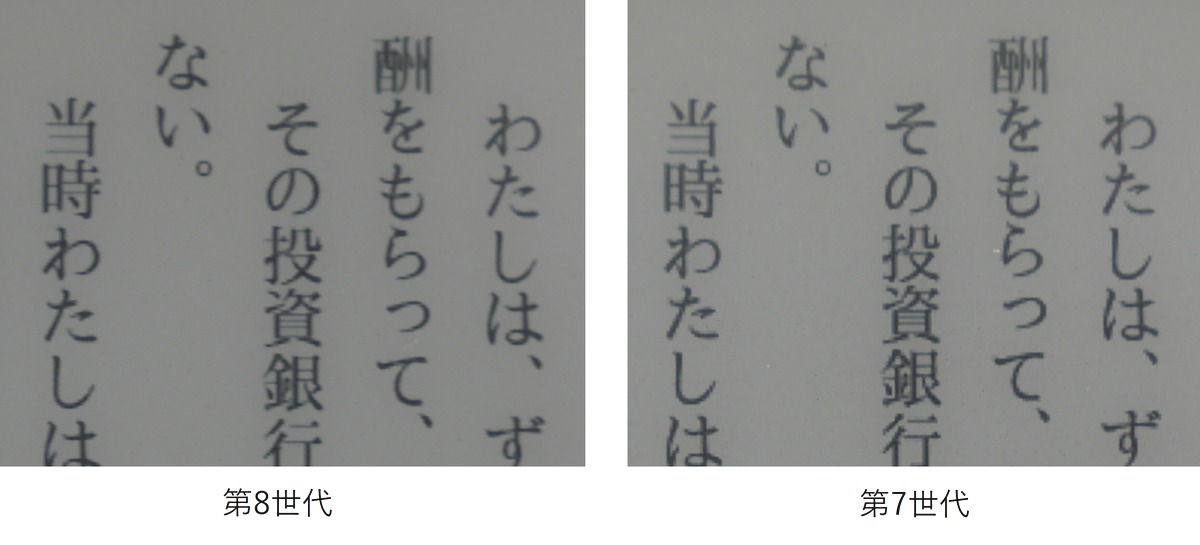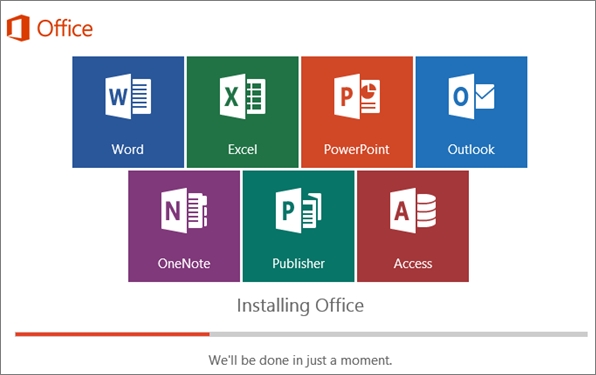先日発売された第8世代Kindle(無印)を手に入れましたので早速レビューします。
先代と比べて薄く・軽くなり質感も向上した本機は、初めてのKindleとしても、先代からの買い替えにも、どちらにもおすすめできるなかなか出来の良い機種だと思います。
詳細は以下で。
第8世代Kindle(無印)の概要
2016年7月に発売されたKindle(無印)は、2007年に発売された初代から数えて8世代目に当たります。
第8世代Kindleの仕様を先代のものと比較すると次のようになります。
※ 第7世代の「バッテリー」の項目に「明るさ設定10」とありますが、無印のKindleに明るさ設定はありませんので、誤記と思われます。
この表からわかるとおり、第8世代Kindleは先代と同じ解像度、バッテリー性能、フロントライトなしの仕様、(表にはありませんが)同じストレージ容量を保ちながら、重量とサイズを小さくした機種です。
とくにサイズは、後で写真でお見せしますが、縦方向にわずか9mmしか小さくなっていないとは信じられないほど小さくなったように感じます。
縦横の長さは上位機種のKindle Paperwhiteよりも小さく、最も厚い部分の厚みはぴったり同じなので、サイズ的には上位モデルを超えていると見ることもできます。
価格は通常価格が8,980円から。Amazonプライム会員なら4,000円引きの4,980円からです。
色は白と黒。スリープ画面にKindleストアのキャンペーン情報が表示されるかどうかで価格が変わります。
詳しくはリンク先でご確認ください。
第8世代 Kindle(無印)のレビュー
それではレビューに参ります。
梱包と同梱物
本体がぴったり収まるサイズの箱に入っています。
中身はKindle本体のほかに充電用のmicro USBケーブル(長さ約1m)、電源ボタンとケーブルの差し口を示すカード1枚、保証規定などが書かれた冊子1冊ですべてです。
Kindleの使い方などの取扱説明はすべてKindle本体にあらかじめ格納されている「kindle ユーザーガイド」に書かれているので、紙の説明書はありません。
初期設定
まだ電源を入れていませんが、電子ペーパーは電源を入れていなくてもこのように表示したままにすることができます。
初回起動時に限り、この画面でしばらく待たされます。
しばらくすると初期設定のウィザードが始まります。「はじめましょう>」をタップして開始です。
最初にWi-Fiの設定をします。「Wi-Fiに接続」をタップ。

この中から自分が接続するものをタップします。
1画面に表示しきれないほど検出された場合は、この例のようにスクロールバーが表示されるので、画面を上向きにスワイプ(指を上方向に滑らせる)すればスクロールします。
また、接続するネットワークが表示されていない場合は、「再スキャン」で再度Wi-Fiネットワークを検索することもできます。
接続するネットワークを選ぶとパスワードを入力する画面が表示されるので、Wi-Fiネットワークのパスワードを入力します。

この画面で「パスワードをAmazonに保存。」というチェックボックスがありますが、これをオンにすると、このWi-FiネットワークのパスワードがAmazonのサーバーに保存され、他のAmazon製の機器(たとえばFire TV StickやFireタブレットや別のKindleなど)で同じネットワークに接続する場合にパスワードの入力が不要になります。
今後もAmazon製機器を買い足す可能性がある方はチェックをオンにしておくと良いでしょう。
また、パスワードではなくWPS(Wi-Fi Protected Setup)でネットワークに接続したい場合は、「WPS」をタップします。無線LANルーターの「かんたん接続」などのボタンを押して接続する方式です。
KindleをWi-Fiネットワークに接続すると、自動的にAmazonのサーバーと通信してアカウント設定の画面に遷移します。
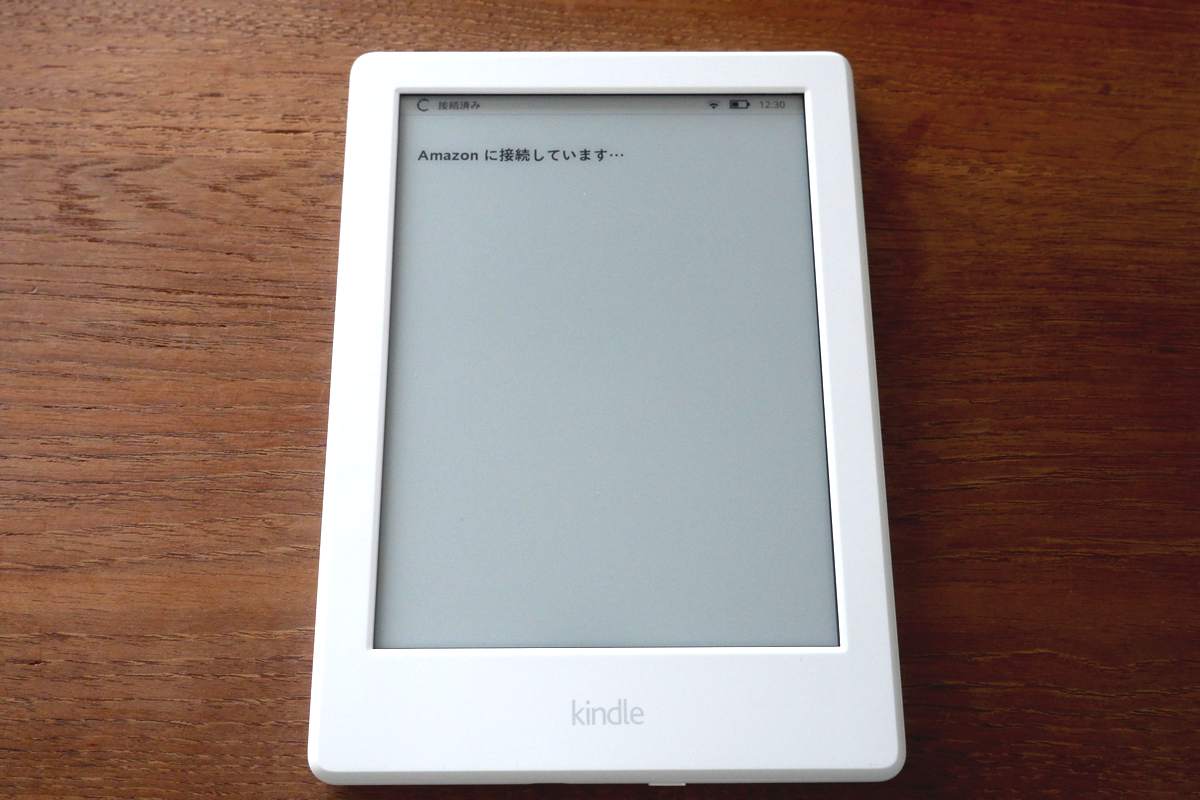
Amazonで普通に購入した場合(=ギフトとして購入した場合以外)は、購入したAmazonのアカウント情報が表示されます。

そのアカウントのまま使う場合は「設定を続ける」を、別のアカウントで使う場合は「別のアカウントを使用」を選びます。
「別のアカウントを使用」を選んだ場合は、Amazonアカウントの情報(メールアドレスとパスワード)の入力を求められるので、指示通りに入力してください。
ここでは「設定を続ける」を選んで進めます。
KindleをFacebookとTwitterのアカウントに紐づけておくと、読んだ本のタイトルや本の一節をこれらのSNSに投稿できるようになりますので、必要に応じて入力してください。
ソーシャルネットワーク・アカウントの設定が終わると、Kindleの基本操作の説明が表示されます。
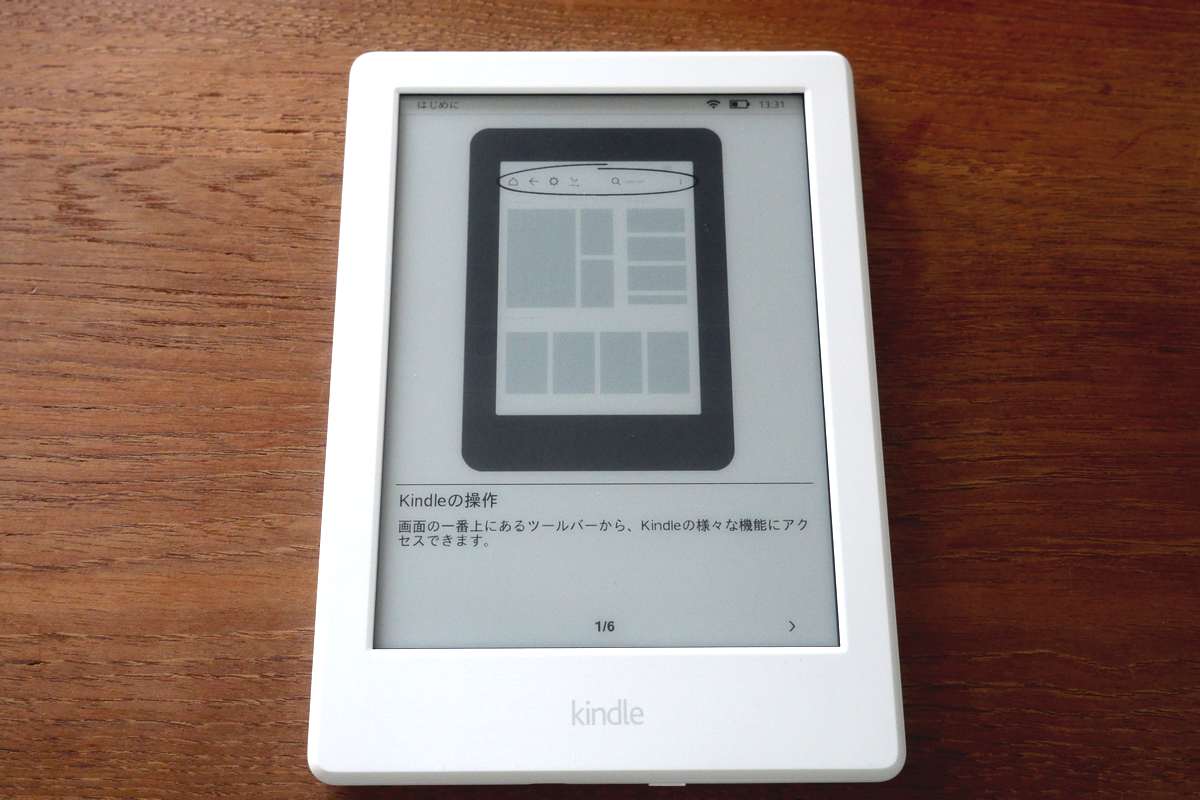
最も重要な操作は最初に表示される「画面の一番上」をタップする操作です。
この操作だけは必ず覚えておきましょう。(その他の操作は画面を適当に触っていれば発見できます)
画面の右下に表示される「>」をタップして6枚の操作説明を表示し終えたら初期設定は終了です。
操作はすべて既存のKindleシリーズと共通
Kindleシリーズの操作方法は、機種固有のハードウェアの違い(フロントライトの有無やページ送りボタンの有無)に関する部分を除けば、どの機種も同じです。
第8世代Kindleも同様ですので、操作方法についてお知りになりたい場合はKindle Paperwhiteのレビュー記事に詳しく書いてありますので、そちらをご覧ください。
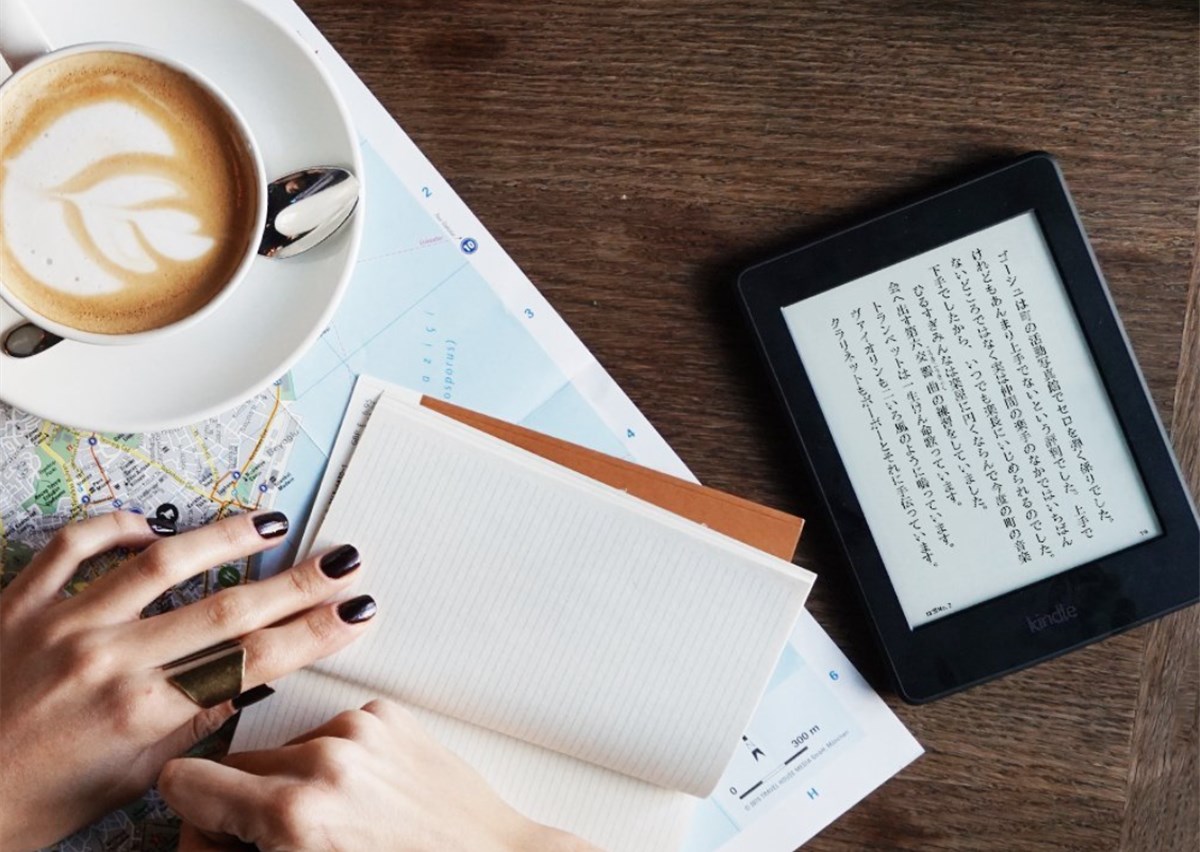
外観と質感
第8世代 Kindle(無印)の外観は先代から大きく改善されています。
ここが新型のいちばんの売りのポイントだと思います。
まず、小さくて軽いです。
縦横のサイズでは最上位機種のKindle Oasisに次ぐ小ささです。
先代と重ねるとこうなります。(上の白い機種が第8世代)
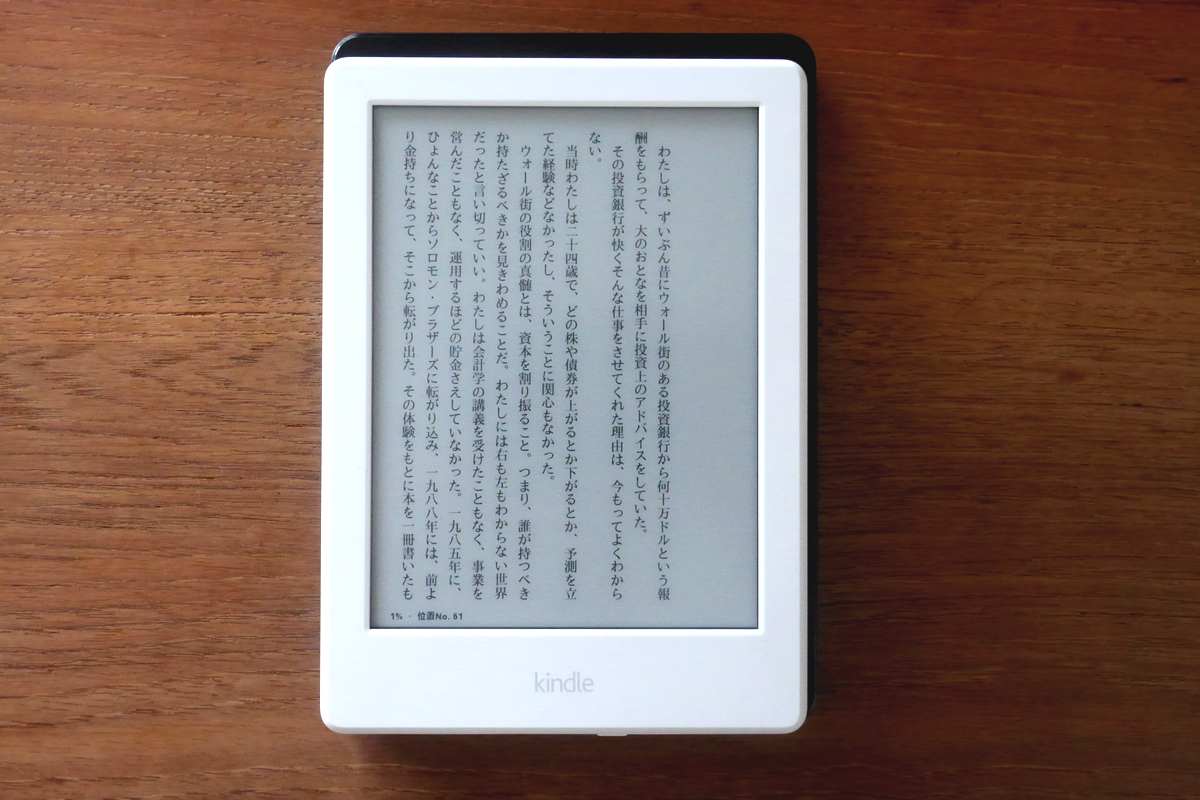
重さも同様で、全モデルの中で2番目に軽いです。
この結果、先代のKindleにあったぼってりした感じは皆無になりました。
また、本体側面の形状が先代の平面から曲面に変わったことと、表面の仕上げが上質になったことから、高級感も増しています。(上の白い機種が第8世代)

Kindle Paperwhiteと持ち比べるとやはり差を感じてしまいますが、単体で持てば十分満足できるレベルになっています。
第8世代 Kindle(無印)の画質
第8世代 Kindle(無印)の画面解像度は先代と同じ167ppiです。
また、画面を照らすフロントライトもありません。
この2点がKindle(無印)がエントリーモデルたるゆえんです。
これらの制限を許容できるかどうかが、Kindle(無印)を選ぶか、Kindle Paperwhite以上の機種を選ぶかの分かれ目になるでしょう。
画面の解像度について
まず画面の解像度についてですが、これは先代よりも若干ジャギー感が下がっているように感じます。
しかし、斜め線にはっきりとジャギーが見えるのは先代と変わりなく、上位機種との差は明らかです。
この傾向はサイズの小さい文字や細い線で顕著になるので、文字サイズを大きめにしたり、フォントを明朝体からゴシック体に変えるなどしたほうが、読みやすさは増すと思います。
フロントライトがない点について
Kindle Paperwhite以上の機種には画面の縁にフロントライトが内蔵されていますが、Kindle(無印)にはフロントライトがありません。
昼間しか読書しないとか、暗くなったら電気を点けるといった対策はもちろん可能なのです。
しかし、フロントライトの効果は暗い場所で本が読めるというだけでなく、「暗いとまでは言えないけれど、特別明るいわけでもない」という場面でも発揮される点に注意が必要です。
たとえば、曇りの日の昼間に部屋の中で読書する場合、Kindle(無印)は窓を背にして窓からの光がしっかり画面に当たるようにしないと読みづらいと感じることがあります。
これは、光が当たっていないと背景と文字のコントラストが足りないためですが、フロントライトのある機種ならライトを明るめにして背景の明るさを高めれば改善できます。
機種選びの際には、フロントライトは「明るくない」場面での読みやすさも左右することを覚えておくと良いでしょう。
画面の色味の変化
第8世代 Kindle(無印)と先代のKindle(無印)の画面の色を見比べてみると、第8世代は先代にあった独特の碧っぽさがなくなって、よりグレーに近くなっている印象を受けます。
背景の明るさが若干下がったようにも感じられるので、先代よりも読みづらくなったと思う方もいるかもしれません。
また、個人的には先代の色味は他のKindleシリーズにはない「味」だったと思うので、色味の変化は少しだけ残念です。
残像は改善されている
電子ペーパーの宿命として、ページをめくったあとに直前の表示の像が残ってしまう残像現象があります。
下は先代のKindle(無印)の写真ですが、文字のページの直後に画像を表示すると、真っ黒の部分に直前に表示されていた文字がうっすらと残っているのがわかります。
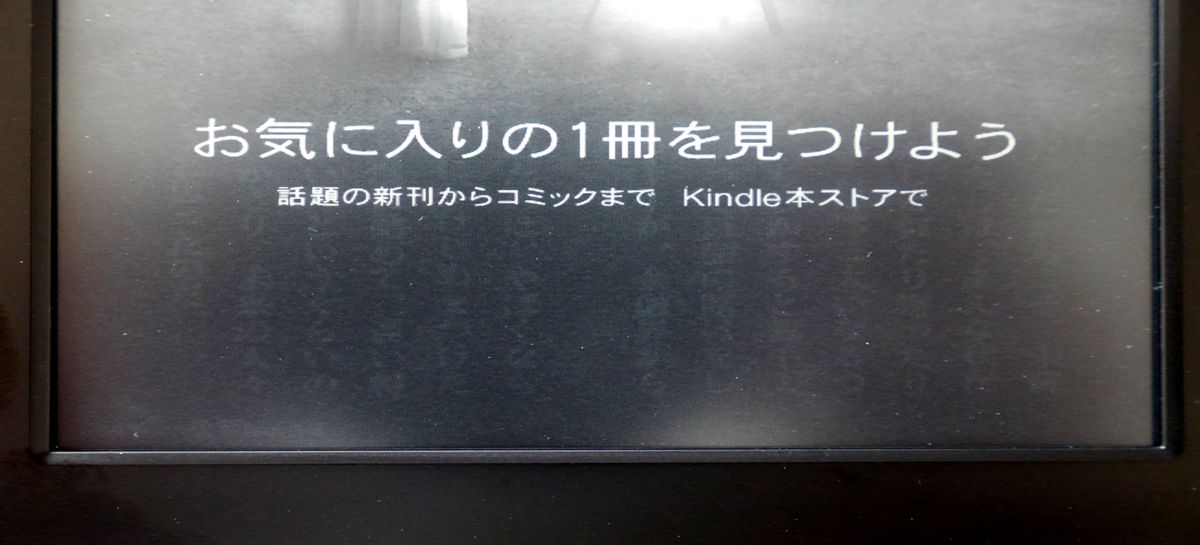
ページをめくるごとに画面をリフレッシュしてなるべく残像を残さないようにする設定はありますが、それにも限界があります。
第8世代のKindle(無印)では、上と同じ状況でも残像が見られません。
この点は新型で改善された部分と言えるでしょう。
電源ボタンの反応速度について
第8世代 Kindle(無印)を使っていて気になった点のひとつに、電源ボタンへの反応が先代のKindle(無印)や現行の他のモデルよりも若干遅いことが挙げられます。
他のモデルではボタンのクリック感が感じられるまで押し込めば、特に意識して操作しなくても画面が反応(スリープ状態になったり、スリープから復帰したり)しますが、第8世代 Kindle(無印)ではほんの少し長めに押していないと反応しません。
両者の差はほんとうに僅かですが、たしかに違いがあるので、従来機種に慣れている場合は最初はストレスを感じるかもしれません。
慣れてしまえばいいことですが、いちおう気に留めておくと良いと思います。
なお、純正カバーと組み合わせればカバーの開閉でスリープ解除・移行をするようになるので、この問題は気にならなくなります。
Bluetooth接続によるVoiceViewスクリーンリーダーは英語のみ対応
KindleシリーズにはVoiceViewという音声読み上げ機能があり、従来機種の一部(公式にはKindle Paperwhiteが対応. 非公式にはKindle OasisとKindle Voyageも可能らしい)はmicro USBポートに接続する専用アダプターを使って、イヤフォンやスピーカーから読み上げた音声を再生することができました。
第8世代 Kindle(無印)ではこの機能が進化し、Kindle本体にBluetoothトランスミッターを内蔵して、Bluetooth対応のイヤフォンやスピーカーに音声を送信できるようになっています。
VoiceViewに関する設定画面は[端末オプション]-[Kindleのカスタマイズ]-[VoiceViewスクリーンリーダー]の中にあります。
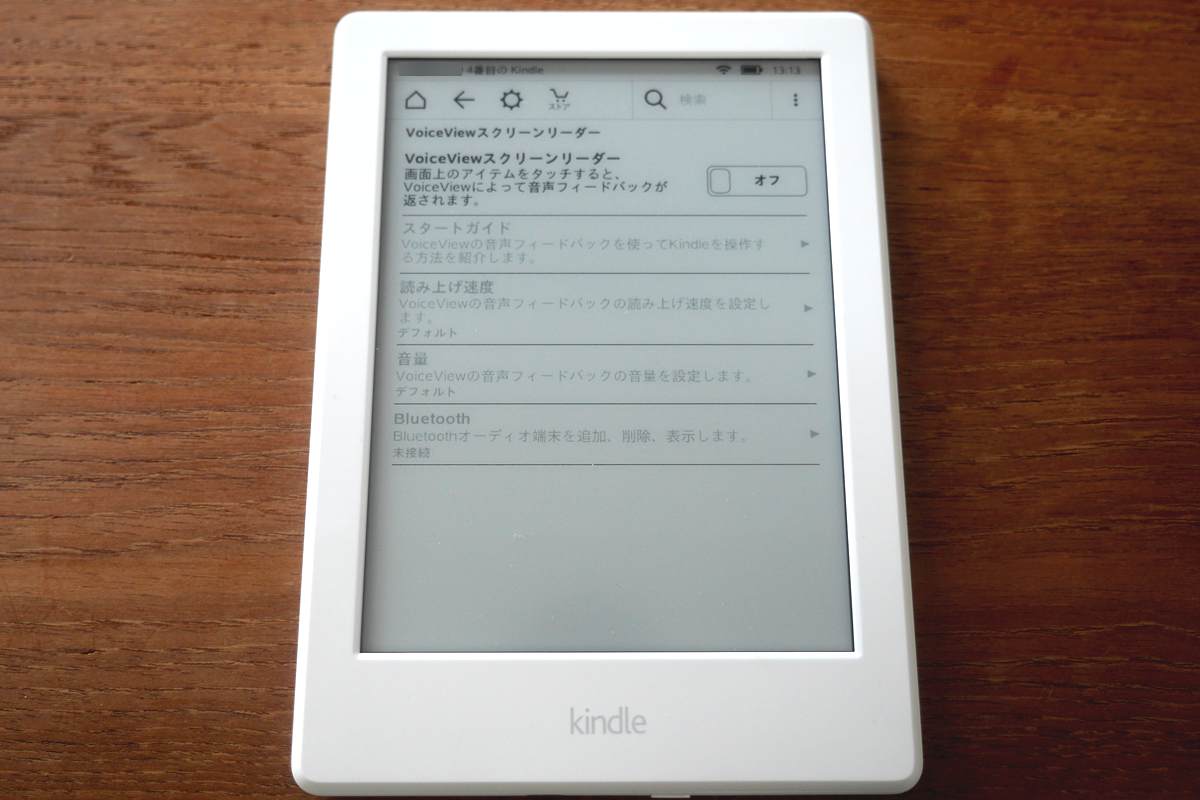
「VoiceViewスクリーンリーダー」をオンにすると機能が有効になりますが、現状は英語にしか対応していないため、言語設定が日本語になっているとこのような画面が表示されて先に進めません。
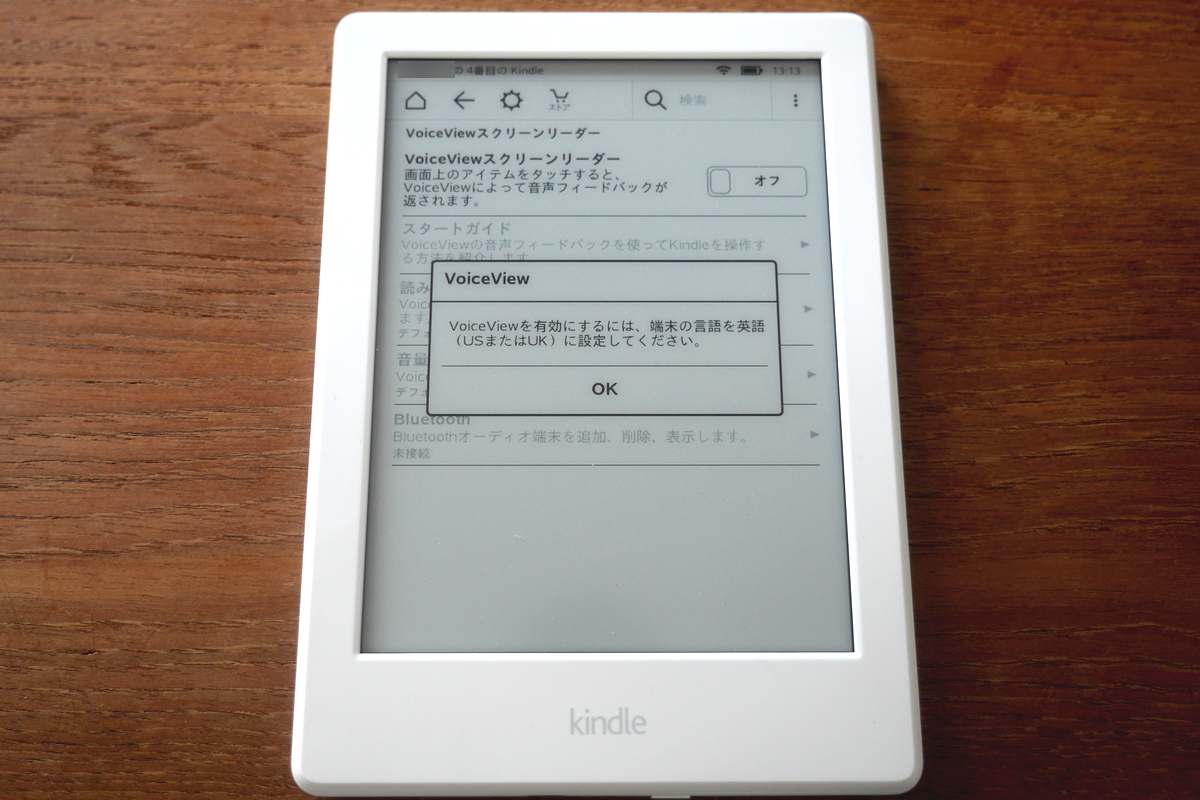
言語設定を英語にするとメニュー等の表示もすべて英語になってしまうので、私のような洋書を読まないユーザーには全く恩恵がありません。残念。
日本語オンリーのユーザーには当面役に立たない機能のようです。
まとめ ~ 外観が大幅に進化
以上、第8世代 Kindle(無印)のレビューでした。
第8世代 Kindle(無印)は先代と同レベルの機能・性能を持ちながら、本体サイズが大幅に小さくなり、重さもずっと軽くなりました。厚みも薄くなっています。
質感の面でもはっきりと向上しており、チープさは感じられなくなりました。
画面の解像度は先代から変わっていませんが、文字のジャギー感は若干控えめになっているように感じられます。
画面の色合いは先代とは変わっていて、背景はややグレーがかった色になりました。
動作速度が特に速くなったり遅くなったりした様子はありません。
もっとも手に入れやすい電子書籍リーダーとして、価格をキープしたままもっぱらサイズと外観の面で進化を遂げたのが、第8世代 Kindle(無印)と考えれば良いと思います。
場所と時間を選ばず、いつでもどこでも快適にKindle本を読みたいのなら、ライトを内蔵して画面の解像度も高いKindle Paperwhite以上の機種をおすすめしますが、電子書籍の事始めに安いのを1台手に入れて様子を見たいという場合は、Kindle(無印)は十分におすすめできる機種です。
また、Kindle(無印)の従来機種をお使いで、そろそろくたびれてきたから新しいのに買い替えようという場合も、見た目の変化に良い意味で驚くことになると思います。
従来型の機能・性能に満足しているなら、新型では外観の進化分だけ余分に満足できるでしょう。
Kindleシリーズのレビュー記事をまとめてあります。よろしければどうぞ。
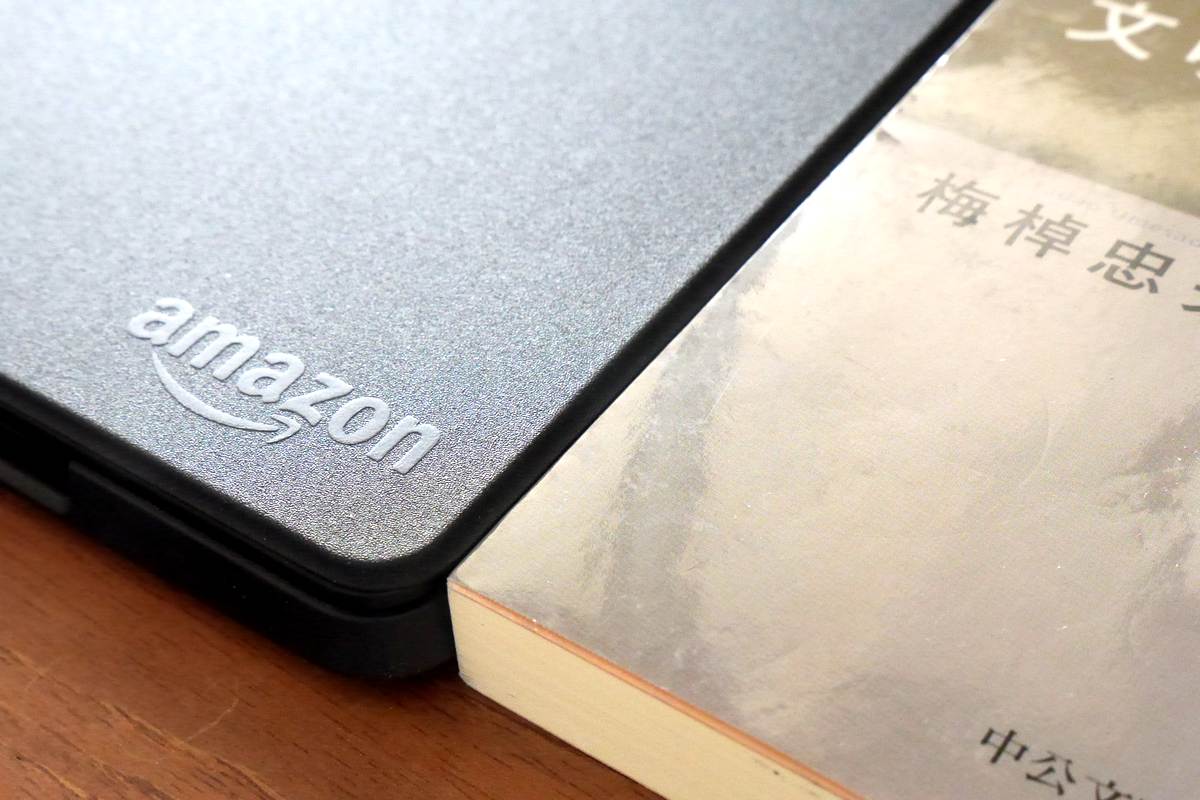
また、Kindleシリーズの本体とオプションについては下のページにまとめてあります。レビューへのリンクもありますので合わせてご覧ください。